Doran Gadget – Data atau dokumen yang hilang di flashdisk terkadang membuat kita pusing. Apalagi jika dokumen tersebut merupakan data yang penting. Namun, tak perlu khawatir Sobat Doran. Sebab, kini ada cara mengembalikan file yang terhapus di flashdisk dengan mudah. Seperti apa dan bagaimana langkahnya? Simak ulasannya di artikel berikut.
Cara Mengembalikan File yang Terhapus di Flashdisk
Jika ada beberapa file yang terhapus di flashdisk, berikut beberapa cara yang bisa dicoba untuk mengembalikannya:
1. Kembalikan ke Versi Sebelumnya
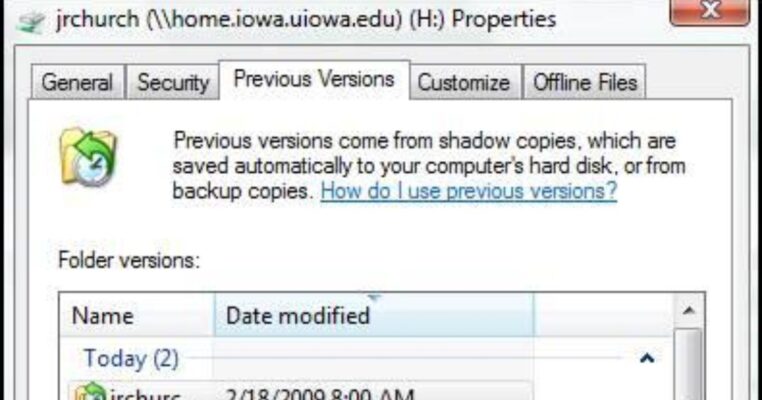
Cara mudah yang pertama adalah dengan mengembalikan isi flashdisk ke versi yang terakhir. Windows biasanya memiliki fitur untuk menyimpan copy file secara otomatis. Dimana daftar ini berisi file dari history di windows maupun titik pemulihan. Oleh karena itu, Anda perlu mengaktifkan fitur ini saat menyalakan komputer atau laptop. Jika ingin menggunakan cara ini, berikut langkah-langkahnya:
- Sambungkan flashdisk yang berisikan file terhapus ke komputer maupun laptop.
- Lalu, klik kanan di bagian folder dengan dokumen terhapus, lalu pilih ‘Properties’. Apabila file yang hilang sudah tidak ada di folder, Anda bisa klik kanan di menu ‘Flash Drive’.
- Lanjutkan dengan klik ‘Previous Version’ dan tunggu file yang terhapus tadi terlihat.
- Pilihlah file yang akan dipulihkan. Klik file tersebut lalu klik ‘Restore’.
Baca juga: 5 Tips Memilih Flashdisk yang Bagus dan Awet
2. Lacak Lewat Windows Backup

Berikutnya bisa melalui Windows Backup. Dimana fitur tersebut adalah bagian menu pencadangan file otomatis. Untuk menggunakan Windows Backup ini, Anda perlu melakukan langkah-langkah di bawah ini:
- Jalankan dan buka ‘Control Panel’ dan klik ‘System and Maintenance’ lanjutkan ke ‘Backup and Restore’.
- Kemudian, Anda bisa klik ‘Restore My Files’ yang dapat memulihkan file terhapus pada flashdisk.
- Pilihlah file yang akan Anda pulihkan, termasuk dimana Anda akan menyimpannya kembali.
- Setelah selesai, Anda harus bersabar. Sebab, pemulihan file ini memerlukan waktu beberapa menit. Jika sudah, cek kembali dokumen atau file di flashdisk.
3. Gunakan Command Prompt
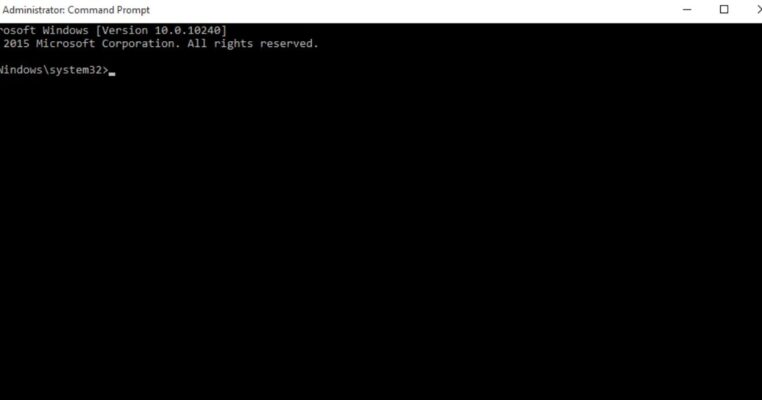
Cara mengembalikan file yang terhapus di flashdisk ketiga yakni menggunakan Command Prompt. Dalam hal ini Anda perlu memasukkan kode-kode tertentu agar bisa mengakses dan mengembalikan file yang hilang. Langkahnya antara lain adalah:
- Pasang flashdisk ke laptop maupun perangkat komputer dan sambungkan.
- Masukkan Command Prompt dengan ketik ‘CMD’ di kolom pencarian Windows.
- Masukkan kode X: /f dimana huruf X tersebut diganti lokasi penyimpanan flashdisk. Lanjutkan dengan ketuk enter.
- Kemudian, ketik ‘Y’ dan lanjutkan dengan ketuk enter.
- Ketik X (X tersebut diganti lokasi penyimpanan flashdisk).
- Setelah itu, Anda bisa masukkan atribusi dengan ketik attrib -h -r -s/s /d E: *.* dan setelah itu ketik enter.
Baca juga: 7 Jenis Satuan Penyimpanan Data dan Penjelasannya!
4. Cara Mengembalikan File yang Terhapus di Flashdisk dengan Easus

Apabila Anda ingin lebih praktis dan mudah, bisa menggunakan software tertentu. Salah satunya yang direkomendasikan adalah Easus. Namun, Anda perlu mengunduhnya dan install terlebih dahulu di komputer maupun laptop yang akan digunakan. Setelah itu, ikuti langkah berikut:
- Buka software Easus dan klik ‘All Files’ > ‘Next’.
- Klik gambar flashdisk > ‘Scan’.
- Setelah selesai, Anda perlu menunggu beberapa saat hingga proses selesai dan file yang terhapus muncul kembali.
- Pilih atau centang file yang akan dipulihkan dan pilih pada menu ‘Recovery’.
- Tentukan folder yang digunakan untuk menyimpan file dan klik ‘OK’.
- Tunggulah kembali hingga file tersimpan di folder yang diinginkan.
5. Menggunakan Software Recuva

Selain menggunakan Easus, Anda juga bisa menggunakan software Recuva. Sama halnya dengan Easus, Anda perlu download dan install terlebih dahulu software tersebut di komputer maupun laptop. Setelah itu, ikuti langkah-langkah berikut:
- Pasang dan sambungkan flashdisk ke laptop atau komputer dan buka software Recuva.
- Lanjutkan dengan klik menu’ All Files’ > ‘Next’.
- Klik dan pilih ‘File Location’ > ‘In A Spesific Location’.
- Kemudian klik ‘Browse’ dan pilih ‘USB Flashdisk’ > ‘Next’.
- Klik ‘Start’ dan tunggulah sampai proses pemulihan file yang hilang selesai dilakukan.
Baca juga: Mengapa Kapasitas Kartu Memori Tidak Sesuai? Ini Ulasannya!
Penutup

Bagaimana Sobat Doran, cukup mudah buka cara mengembalikan file yang terhapus di flashdisk? Jadi, tak perlu khawatir lagi untuk jika ada file yang hilang Anda bisa mencoba cara di atas. Namun, apabila terjadi kerusakan pada flashdisk dan membuat file hilang. Anda dapat membelinya yang baru di Doran Gadget.
Semua barang yang kami jual merupakan produk original dengan garansi resmi pabrikan. Selain itu, ada berbagai promo menarik yang bisa didapatkan untuk setiap pembelian di waktu tertentu. Baik pembelian di store, website, maupun aplikasi Doran Gadget. Mau tahu promo yang sedang berlangsung? Follow Instagram Doran Gadget dari smartphone Anda sekarang juga!


